 2٬571 مشاهدة
2٬571 مشاهدة
كيفية ايقاف تحديثات ويندوز 10 مؤقتًا أو كليًا عبر أدوات النظام
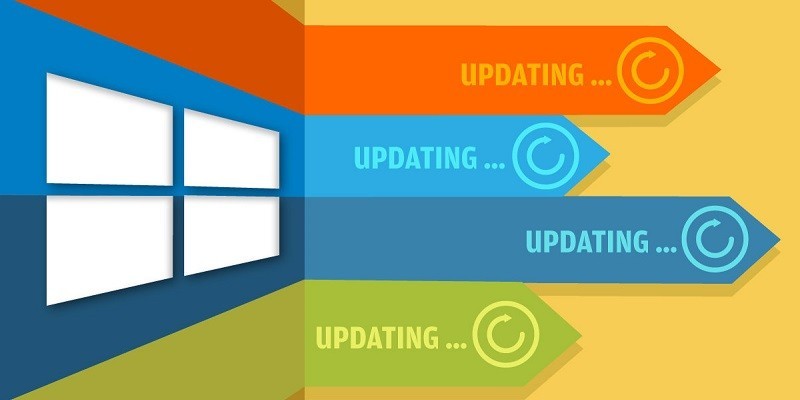
-
 خالد عاصم
خالد عاصم
محرر متخصص في الملفات التقنية بمختلف فروعها وأقسامها، عملت في الكتابة التقنية منذ عام 2014 في العديد من المواقع المصرية والعربية لأكتب عن الكمبيوتر والهواتف الذكية وأنظمة التشغيل والأجهزة الإلكترونية والملفات التقنية المتخصصة
كاتب ذهبي له اكثر من 500+ مقال
من المهم للغاية الحفاظ على عادة تحديث وترقية أنظمة التشغيل والتطبيقات، وخاصة نظام تشغيل ويندوز 10 الذي تتضمن تحديثاته وترقياته العديد من الحلول للمشكلات الخاصة بالثغرات الأمنية وعلاج المشكلات الكبيرة بالإضافة إلى إضافة المزيد من الخصائص والوظائف التي تساهم في زيادة قدرات جهازك على مستوى الأداء وعلى مستوى وظائف النظام، ولكن هل هذا يعني أنك لا يجب أن قد لا تضطر لاستخدام خاصية ايقاف تحديثات ويندوز 10 في بعض الأحيان؟
على الرغم من أهمية تحديث نظام التشغيل باستمرار إلا أنه قد نحتاج إلى طريقة يمكن من خلالها ايقاف تحديثات ويندوز 10 ولو مؤقتًا لعدة أسباب من بينها استخدام بعض البرامج والتطبيقات التي قد لا تكون موافقة مع النظام بعد تحديثه أو ترقيته، أو عدم توافر اتصال ثابت وواسع السعة بالإنترنت يسمح بترقية النظام أو غيرها من الأسباب التي قد تدفعك في بعض الأحيان لإيقاف التحديثات لبعض الوقت أو بشكل جزئي.
تعرف على كيفية نقل الملفات بين جهازين كمبيوتر لاسلكيًا أو عبر وحدات التخزين الخارجية
من خلال هذا الدليل المتكامل المفصل سنتعرف على كيفية ايقاف تحديثات ويندوز 10 مستعينين بمختلف الطرق التي يمكن من خلالها إيقاف التحديث مؤقتًا أو جزئيًا.
ايقاف تحديثات ويندوز 10 مؤقتًا
يتضمن ويندوز 10 خاصية يمكن من خلالها إيقاف التحديثات مؤقتًا لمدة تصل إلى 35 يوم فقط، ويمكن الوصول إليها من خلال الضغط على علامة ويندوز يمين شريط المهام بأسفل الشاشة لفتح قائمة Start، ثم الضغط على أيقونة الإعدادات Settings وهل على شكل ترس تقع اعلى خيارات غلق الجهاز، ومن النافذة التي ستظهر قم بالضغط على التحديثات والتأمين Update & Security ث من القائمة على اليسار قم باختيار Windows Update ثم قم بالضغط على Advanced options أو الخيارات المتقدمة، ومن أسفل تبويب Pause Updates قم باختيار مدة الإيقاف من القائمة المنسدلة أسفل Pause until.
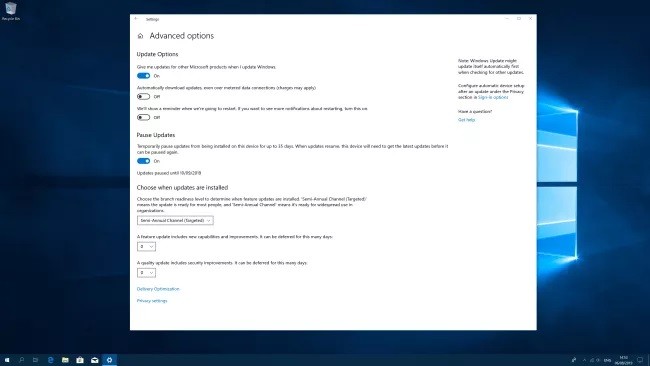
ستعمل هذه الطريقة على ايقاف تحديثات ويندوز 10 مؤقتًا ولمدة تصل حتى 35 يوم فقط، وهي مدة غير قابلة للتجديد إلا بعض تحميل وتثبيت التحديثات التي قمت بتأجيلها سابقًا، كما يمكنك أيضًا من خلال الطريقة ذاتها إيقاف التحديثات الخاصة بالخصائص والوظائف لمدة 365 يوم، وإيقاف التحديثات الأمنية التي تتضمن سد الثغرات وغيرها لمدة 30 يوم فقط، وأيضًا لا يمكن تجديد هذه الفترات إلا بعد تحميل وتثبيت التحديثات التي تم إيقافها أولًا.
وضع حدود للاتصال بالشبكة
من الطرق البسيطة الأخرى التي يمكن بها ايقاف تحديث ويندوز 10 مؤقتًا وضع حد للاتصال بالشبكة وهو ما يُعرف باسم Metering Network Connection، ولتفعيل هذه الخاصية قم بفتح إعدادات النظام كما في الطريقة السابقة، ثم قم باختيار Network & Internet ثم قم بالضغط على Wi-Fi من القائمة على اليسار، ثم قم بالضغط على اسم شبكة واي فاي الخاصة بك وقم بالتمرير للأسفل حتى قسم Metered connection ثم قم بتفعيل الخاصية من خلال تحويل مؤشر Set as metered connection إلى On.
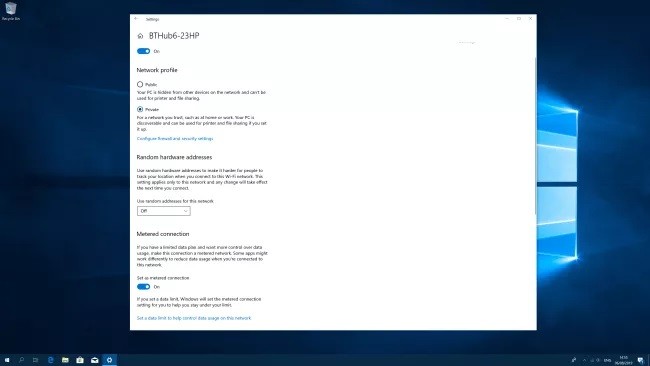
تقوم هذه الطريقة بإخبار ويندوز 10 بأنك تتصل بالإنترنت من خلال باقة محدودة وهو ما يؤدي إلى إيقاف تحميل وتثبيت التحديثات والرتقيات أوتوماتيكيًا مع إمكانية تحميل وتثبيت تلك التحديث والترقيات يدويًا بالطبع، ولا يمكن تفعيل هذه الخاصية في حالة الاتصال بالإنترنت عبر كابلات إيثرنت حيث تحتاج إلى الاتصال عبر الواي فاي فقط.
إيقاف خدمات التحديث عند فتح النظام
يعتبر تحديث النظام من بين الخدمات التي يقدمها ويندوز 10 لذا يمكن التعامل معها كأي خدمة أخرى يقدمها النظام يمكن إيقاف تشغيلها الأوتوماتيكي، وتحتاج هذه الطريقة إلى الضغط على أيقونة البحث في شريط المهام بالأسفل ثم كتابة كلمة Services والضغط بزر الماوس الأيمن على أول نتيجة ستظهر ثم اختيار Run as administrator ومن النافذة التي ستظهر قم بالتمرير لأسفل حتى تجد Windows Update وفي حالة ما إن كانت الحالة Status أمامها محددة على Running فيمكن تغييرها إلى Stop من خلال الضغط بزر الماوس الأيمن على Windows Update.
قم بعد ذلك بالضغط بزر الماوس الأيمن على العبارة مرة أخرى وقم باختيار Properties ومن القائمة التي ستظهر وأسفل تبويب Startup Type قم باختيار Disabled ثم اضغط على OK.
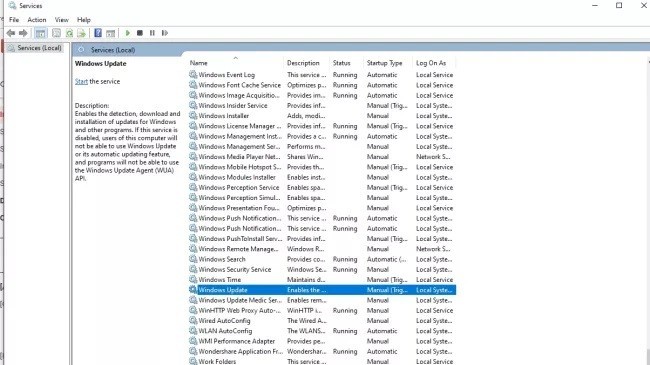
من خلال هذه الطريقة ستتمكن من منع تثبيت التحديثات أوتوماتيكيًا، وفي حالة ما إن كنت تريد منع التحديث الأوتوماتيكي وتثبيت التحديثات يدويًا، قم باختيار Manual من القائمة المنسدلة السابقة.
تعرف على الدليل الكامل لعمل نسخة احتياطية من الكمبيوتر
ايقاف تحديثات ويندوز 10 من خلال خاصية Group Policy
إن كنت تريد المزيد من الخطوات التي ستجعلك تشعر وكأنك خبير في علوم الكمبيوتر فعليك بهذه الطريقة، قم بالضغط على أيقونة البحث في شريط المهام بالأسفل ثم قم بكتابة gpedit.msc وقم بالضغط على أول الخيارات التي ستظهر، ومن النافذة التي ستظهر وتحديدًا من اللوحة على اليسار قم بتتبع هذا المسار: Computer Configuration > Administrative Templates > Windows Components > Windows Update، ثم من اللوحة على اليسار قم بالضغط بزر الماوس مرتين على Configure Automatic Updates.
من النافذة الجديدة التي ستظهر وتحديدًا من الركن أعلى اليسار قم بالضغط على Disabled ثم قم بالضغط على Apply ثم OK، لتتمكن من ايقاف تحديثات ويندوز 10 سواء على مستوى التحميل أو التثبيت الأوتوماتيكي، بينما ستظل قادرًا على تحميل وتثبيت التحديثات يدويًا من خلال نافذ Windows Update المعتادة.
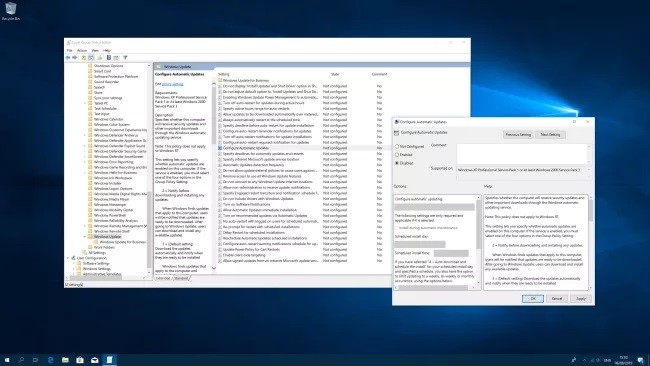
تحديد عناصر التحديث من خلال خاصية Group Policy
يمكنك أن تحدد العناصر التي يمكن تحميلها وتثبيتها من التحديثات بدلًا من إيقافها كليًا من خلال الطريقة الماضية ذاتها باتباع كافة خطوات الطريقة السابقة حتى الوصول إلى النافذة التي قمت فيها باختيار Disabled والضغط على Enabled بدلًا منها ومن صندوق Options على اليسار قم بالضغط على القائمة المنسدلة وقم باختيار أي من الخيارات التالية:
- Notify for download and auto install للتنويه إلى التحميل ثم التثبيت أوتوماتيكيًا وهو الخيار الأقرب لإيقاف التحديثات
- Auto download and notify for install للتحميل التلقائي ثم التنويه إلى التثبيت
- Auto download and schedule the install للتحميل التلقائي وتحديد موعد لتثبيت التحديثات
- Allow local admin to choose settings لإتاحة الفرصة للمستخدم من اختيار الإعدادات المناسبة في كل مرة
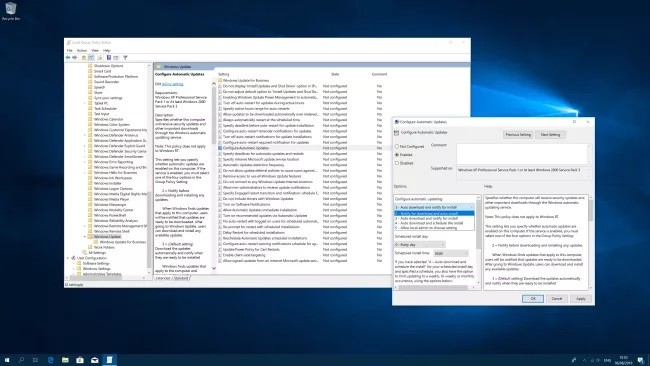
هناك طريقة أخرى يمكن من خلال ايقاف تحديثات ويندوز 10 عبر التلاعب في إعدادات Registry وهي طريقة لا ننصح بها إلا إن كنت من متمرسي التعامل مع التفاصيل الدقيقة لنظام التشغيل وخاصة أن أي خطأ قد يؤدي لتعطيل النظام جزئيًا أو كليًا ولذلك اكتفينا بالطرق السابقة التي ليس لها أي أضرار على الإطلاق.
الكاتب
-
 خالد عاصم
خالد عاصم
محرر متخصص في الملفات التقنية بمختلف فروعها وأقسامها، عملت في الكتابة التقنية منذ عام 2014 في العديد من المواقع المصرية والعربية لأكتب عن الكمبيوتر والهواتف الذكية وأنظمة التشغيل والأجهزة الإلكترونية والملفات التقنية المتخصصة
كاتب ذهبي له اكثر من 500+ مقال
ما هو انطباعك؟











